Apicibus operandi apud Illustrator. Hic idea insana est - designa proximum tuum interretialem in Illustrator. Si primarius machinator es, casus non optime huic suggestioni respondebis. Illustrator iustus non omnia Photoshop facere potest, vox?
Haud sane isto modo.
quamquam Forum facto instrumentum factus est Illustrator interretialis plus quam capax necessitatum tuarum occurrens est. Per instrumenta sua layout, saepe melior et aptior ratio pro instrumento interretiali est.
Cum plerique doctorum interretialis designatio circumvagari nolunt Illustrator probationes quaerunt, album linearum interretiarum relatarum compilavi, debes scire ut experimentum incipias cum consilio interretiali in Illustratore incipere.
Pauca ex his proba et ego praestabo te Illustratore utere incipies ut vexillum instrumentum in fabrica interretiali workflow.
1. Prima priora: omnia signa pixels. Tips for working with Illustrator
Defalta, Illustrator metrice utitur Unitates ad objectum quod punctum magnitudinum ad textum. Hae occasus magnae sunt pro maximis condicionibus designandis, sed pro web design probabiliter omnia elementa videre voles. Priusquam ergo aliquid aliud moliaris, fac unitates tuas recte constituas.
Ut signa elementa:
- Apertum in Edit menu
- Unitates mensurae ab uncinis submenu.
- Omnia optiones ut "elementa"
2. Documenta crea utens profile documenti interretiali.
Cum in novo consilio operari vis, facile per fenestram Novi Documenti librum et singularia quaedam omittitur — ut narras Illustrator te in consilio interretiali moliri cogitas ut colore CMYK non utaris. et oculorum acies objecti. Tantum memento interretialem profile occasum in Novo Documenti fenestra eligere et bene eris.
3. activare pixel malesuada euismod alignment pro obiecti. Tips for working with Illustrator
Haec factura est vita servatoris si umquam molestiam habuisti cum oculorum figura oras in Photoshop.
Pixel Grid Alignment componet segmenta recta horizontalia et verticalia objecti ad pixel craticulam perfecte apta, servatis segmentis curvatis et obliquis glabris. Effectus crispus, pixel-figurae perfectae-quod in consilio interretiali vis definite desideras.
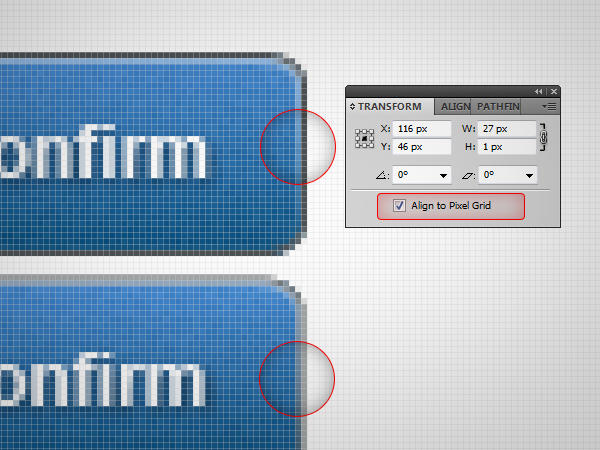
Summo puga pyga pixel eget alignment enabled, quae semper in marginibus rigidis resultat.
Ut objectum gradu pixel eget noctis:
- Lego object
- Aperi Transform tabulam (Fenestra > Transform).
- Compesce "Conlineare ad Pixel Grid" checkbox in fundo tabellae (si eam non vides, tabulam duplicem-click ad optiones monstrandas)
Nota. Pixel griseae alignment a defalta pro omnibus rebus novis creatis utens profile documenti interretiali. Tamen, si obiectis ab aliis Illustratoris fasciculis praeteris, necesse est ut pixel alignment manuale accommodet pro illis. Tips for working with Illustrator
4. Praevisum Turn in pixel.
Pluma Pixel-Praevisum faciet Illustrator se modo sicut Photoshop, cum tuam imaginem supra 100% scandens, pro quovis tempore vector perfecto comparas, actu videre elementa quasi cum imagine raster operaris.
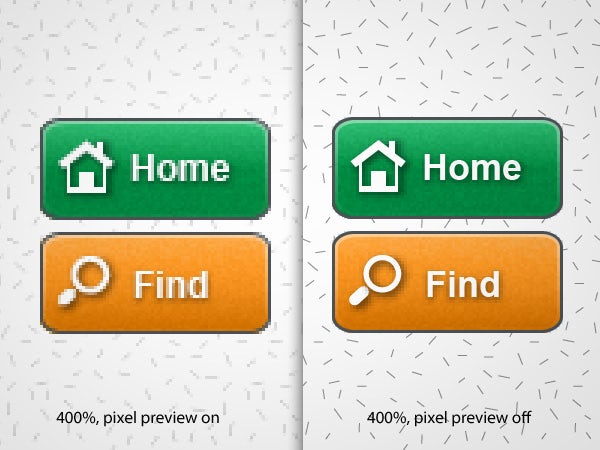
Conversus in pixel praevius efficiet ut sentias te in Photoshop.
Cogita quomodo frigus sit - omnem vim graphice vectoris in digitis tuis habes, et videre potes quid eventum simile in gradu pixel spectet.
Nonne tersus est?
Admitte vel disable pixel preview
- Patefacio menu
- Pixel View Select.
5. Utere fenestras Artwork. Tips for working with Illustrator
Finge duas cameras video in incepto tuo demonstrari.
Una camera habet gradum zoom normalem, ostendens 100% operis tui. Altera camera habet 400% gradum zoomorum et ad unam speciem iconem intenditur quam laborabat.
Sicut chirurgus, camera zoom uteris ut minima pixel-gradu mutationes iconem adhibeas, interdum in camera
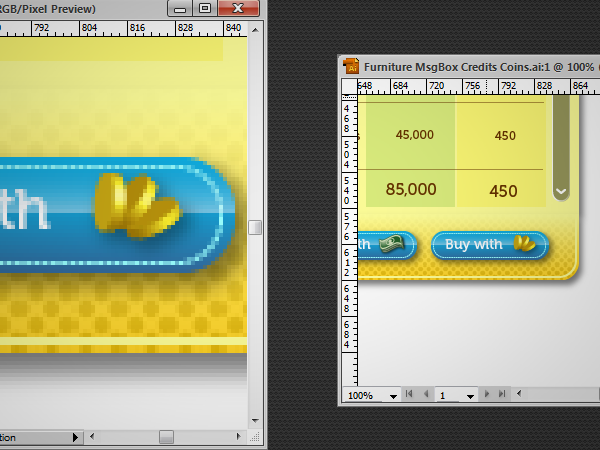
Fenestrae operculae magnae sunt cum opus est cum parvis elementis sicut iconibus laborare—non debes constanter zoom in et foras sisto quomodo omnia spectat.
Hae sunt fenestrae Artwork - consilium tuum permittunt simul cum diversis zoomatibus, colorum occasus et aliis variationibus inspicere. Hoc perquam utile est ad consilium interretialem, praesertim cum singula pixel-grada laborant.
Artwork fenestras uti:
- Fenestram aperi, deinde Fenestram novam elige. Illustrator novam tabam eodem documento inspiciendo creabit.
- Vade ad tabulam Fenestram iterum, elige Compone > Move omnia ad Fenestram. Hoc permittet te mutare magnitudine ac collocatione fenestras iuxta se ut tibi videbitur.
- Experimentum cum diversis zoomis in fenestris et incipiunt aliquas mutationes facere videre quomodo operatur. Tips for working with Illustrator
6. Signis utere ut cito fibulas, icones, et plura creas.
Quotiens tu eandem (vel paene eandem) conjunctionem, iconem, vel cinematographicam in Photoshop creasti? Si in consilium interretialem es, fortasse cotidie facias.
Illustrator tempus servare potest et hoc opus repetitum cum symbolis vitare.
Essentialiter symbola infinita sunt paratae factae design elementaquae addi operi simpliciter trahendo ac demittendo ac modificando necessariam esse possunt. Hoc specimen est pro globulis, iconibus, et aliis obiectis vexillum, quae ex integro creari non oportet.
Sed alia ratio est quare symbola valent, et instantiatio dicitur.
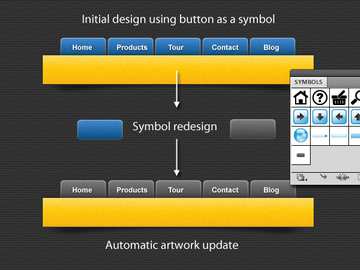
Symbola non solum opportuna sunt, sed etiam facilia ad renovationem repetendam consiliorum elementorum.
Essentialiter, quandocumque mutas figuras originalis, statim redduntur mutationes illae in omnibus instantiis symboli, quod in arte tua invenitur. Non opus est tibi grandiores bullarum in tua website? Iustum verto typicus. Visne formare agros tuos in singulis paginis diversos intueri? Iustum verto typicus. Habes notionem.
Indicium: Si hoc fieri non vis ad instantiam specificam symboli, rem recte-clica in illustratione tua et selecta Relatio symboli Frange. Hoc ex automatice updates excludet.
Ecce bonum video explicans quomodo signa utaris et manipulare:
Symbola in Adobe Illustrator ex Adobe TV .
Uti signum existentis:
- Aperi signa tabulam e fenestra menu.
- Trahunt lectus symbolum super opus
Symbolum novum crea:
- Effigiem creare
- Aperi signa tabulam e fenestra menu.
- Trahunt exemplum in tabulis
- Click OK in alternis buxum ad confirmandas.
Symbolum recensere:
- Aperi signa tabulam e fenestra menu.
- Geminus-click symbolum edit modum ingrediendi.
- Cum finitur, duplex-click usquam extra imaginem symboli ut modus emendi exeat.
7. Objecta facile expandunt cum 9-segmento scalis. Tips for working with Illustrator
Haec notatio symbolica provecta est ut definias quae partes rei per scalas tenduntur et quae immutata manent.
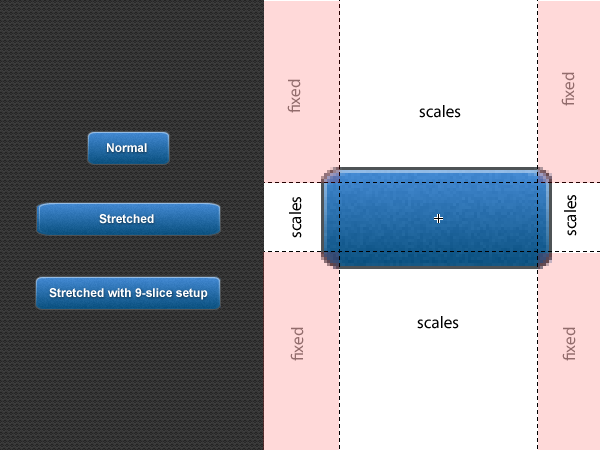
Sinistra: Exemplum Bullae extentae cum et sine 9-segmento zoom occasu. Recte: In occasum segmentum 9-sca- mentum involvit movens 4 duces qui Illustrator narrant quibus partes obiecti tutantur et quae partes scandere possunt.
Exemplum practicum est globulum cum angulis rotundis - si longiorem facere vis, non potes tantum extendere horizontaliter quia totum illud distorqueat. Sed manually figuram puncta movere debebis. Cum 9-segmento erigi, tractum opera ut instituisti. Tips for working with Illustrator
Ut vere intellegas quomodo operatur, audi hoc magnum video ab Adobe TV ut cito velocitatem assurgere:
Using IX segmentum scalis symbolis ex Adobe TV .
8. angulis rotundatis ubique!
Rectangulum rotundum in Photoshop facere potes, sed Illustrator te permittit ut effectum anguli rotundi non perniciosi ad quodlibet fere obiectum applicandum. Quid est effectus non peremptorius? Hoc modo possis vertere, off, vel mutare suos occasus sine obiecto originali subiectae.
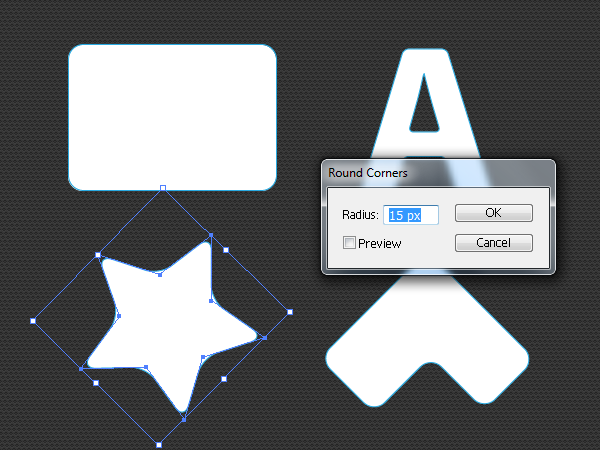
Angulos rotundos applicare potes ad quodlibet fere genus obiecti effectum et ut opus illud componas. Tips for working with Illustrator
Applicare ad angulum rotundatum effectum;
- Facere rectangulum vel quodlibet aliud acutis angulis
- Ex menu effectis, elige Stylize > angulis rotundatis.
- Intrant radii anguli et strepita Praevius videre quod is vultus amo.
- Click OK effectum adhibere.
Mutare angulum rotundatum effectum;
- Eligere obiectum angulis rotundatis
- Aperi tabulam apparitionis e fenestra menu.
- Invenire anguli rotundi effectus et duplices click eam ut suos occasus mutet, vel iconem oculi strepita ut in vel off verteret.
9. Creando velox cum raster exemplaris fill. Tips for working with Illustrator
Exemplaria subtilia subtiles sunt magna ictus in consilio interretiali, sed multi excogitatores putant se in Illustratore non facile applicare.
Fateor, non intuitiva sed solutio simplex est.
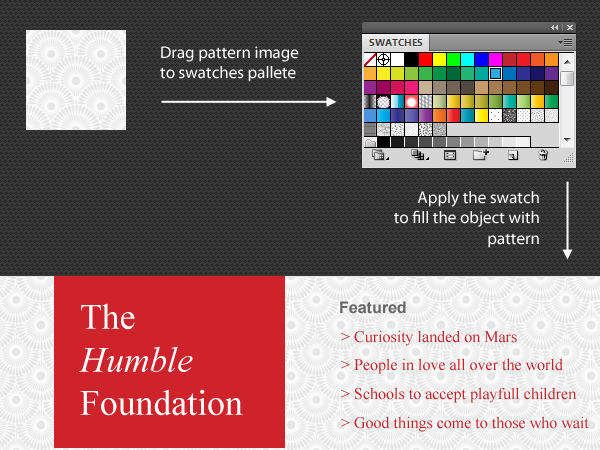
Ad creare bitmap exemplar:
- Pone imaginem exemplaris tui pars
- Preme "Insert" in uitta top (magna - sine qua non operatur!)
- Trahunt formam Swatches palette
- Adhibe fasciculum ad quodlibet implendum exemplum
10. Automatic collocatio textus circa imagines et obiecta.
Photoshop notum est propter facultates suas textus fundamentales emendandi. Si textum imaginis involvere vis, opus est duas vel tres diversas textuum tabulas creare et effectum simulare. Tips for working with Illustrator
Feliciter Illustrator te texit.
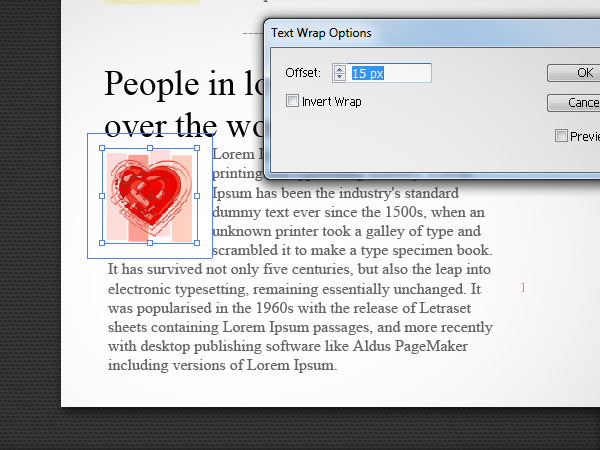
Involvere textum circa imaginem:
- Lego imaginem vel objectum vis involvere textum circum
- Aperi menu objectum, elige texti AMICTORIUM > Novum.
- Ad spatium folliculi pone, iterum tabulam Aspice texti aperi et ad Optiones selectas Textus AMICTORIUM.
- Movere imaginem in textum videre involuti effectus
11. Creare dives effectus visualis cum objecto species occasus. Tips for working with Illustrator
In Illustrator, apparitio tabulae objecti multum operatur sicut effectus in Photoshop accumsan - multiplices impletiones et ictus obiecto addere potes, tunc ludere cum suis translationibus modos, opacitatem et effectus ut commoda consequantur.
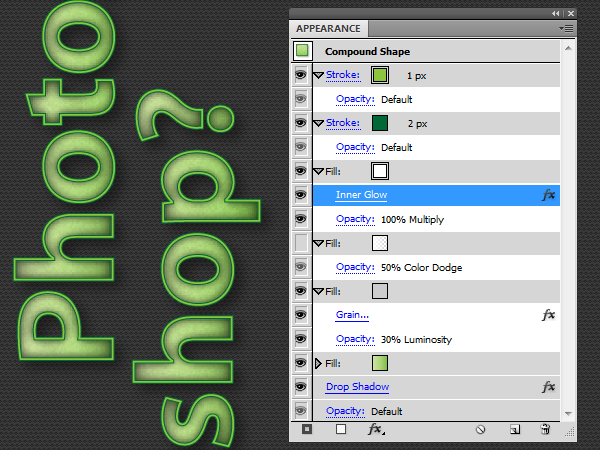
Hic textus iustus est obiectum vectoris unicum, quod apparentia et panel effectus appellata est.
THEATRUM est satis magnum - ex stilla umbrae, labes et nitor ad texturing, distortionem et 3D. Hoc modo potissimas effectorum ex Photoshop recreare potes dum adhuc laborat cum vectore graphics.
Tabula apparitionis potens est et fun - Hortamur vos ut probetis eam statim vel vide infra ut cognoscatis quomodo operatur:
Vultus Panel domito ex Adobe TV .
Esne paratus incipere experiri cum Illustratore?
Creare websites et usorum interfaces utens Photoshop nunc norma facta est ac maxime designatores gaudent hac solutione. Tips for working with Illustrator
Sed quia Photoshop tam late factus est, Illustrator non habet aliquid quod offerat, plane contrarium. Cum instrumenta sicut pixel eget alignment, text involutio, et species obiecti, causam validam facit.
Cum potente layout instrumenta et vector graphics, imaginem dividendi et educendi, Illustrator est certus evidens electio pro designatoribus interretialibus, qui cito evolvere websites volunt.


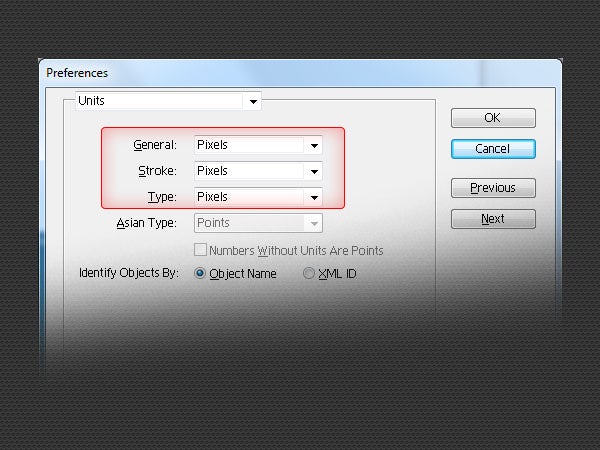
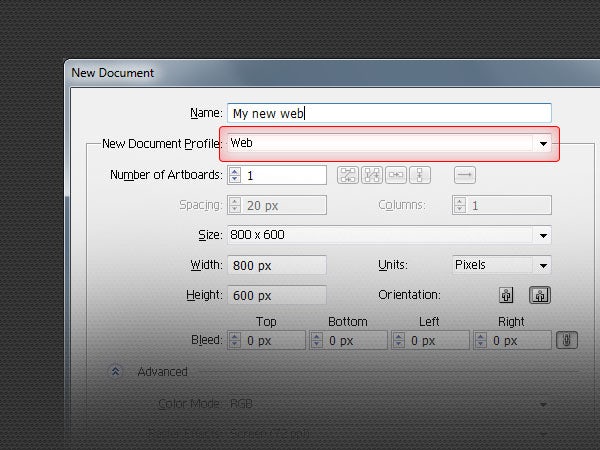





Оставить комментарий